Pour en savoir plus sur Docker, consultez ceci :
Aujourd'hui, nous allons voir comment configurer MariaDB Deployment à l'aide d'une image docker MariaDB.
Guide d'installation:
Voici les étapes impliquées dans la configuration de MariaDB Docker Deployment :
Étape 1 : Installer Docker à l'aide du script d'installation universel
La première tâche consiste à installer les référentiels Docker nécessaires, y compris les packages et les modules Kernal sur votre système Linux. Ceci peut être réalisé en exécutant le script suivant :
boucle -sSL https: // get.docker.com / | merde

Étape 2 : Démarrez le démon Docker
Après avoir exécuté le script, nous allons démarrer le démon Docker.
sudo menu fixe de démarrage systemctl


Étape 3 : Utiliser l'image MariaDB Docker
Déployons maintenant MariaDB à l'aide d'une image MariaDB Docker. A l'aide de cette image, nous allons créer un conteneur. Pour ce faire, suivez les commandes mentionnées ci-dessous :
Utilisez la commande suivante pour rechercher des images MariaDB Docker :
docker recherche mariadb 
Une fois que vous avez décidé quelle image MariaDB télécharger, utilisez la commande suivante pour installer l'image :
docker pull mariadb: dix .X 
Exécutez la commande suivante pour voir la liste de toutes les images Docker installées sur votre système :
images de docker 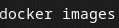
Pour exécuter l'image MariaDB que nous venons d'installer, nous avons besoin d'un conteneur. Dans cette étape, nous allons créer un conteneur pour exécuter l'image.
course de docker --Nom mariadbprac -et MYSQL_ROOT_PASSWORD = mot de passe123 -p 3308 : 3308 -ré docker.io / bibliothèque / mariadb : dix .X 
Le nom que nous avons donné au conteneur est mariadbprac.
course de docker --Nom mariadbprac -et MYSQL_ROOT_PASSWORD = mot de passe123 -p 3308 : 3308 -ré docker.io / bibliothèque / mariadb : dix .X 
Exécutez la commande suivante pour afficher tous les conteneurs de votre système :
docker ps 
Comment exécuter et arrêter le conteneur ?
Utilisez la commande suivante pour arrêter un conteneur en cours d'exécution :
docker stop mariadbprac 
Cela arrêtera instantanément le conteneur.
Maintenant, si vous souhaitez démarrer le conteneur, exécutez la commande suivante :
docker redémarre mariadbprac 
Cela démarrera votre conteneur.
Comment accéder au conteneur ?
Bash peut être utilisé pour accéder au conteneur comme ceci :
docker exec -ce mariadb_prac_test frapper 
Comment connecter MariaDB depuis l'extérieur du conteneur ?
Nous pouvons nous connecter au serveur MariaDB en utilisant TCP. Pour cela, le client doit être exécuté sur la même machine que le conteneur du serveur.
Mais avant cela, nous devons trouver l'adresse IP du conteneur attribué. Pour ce faire, nous utiliserons la syntaxe de commande suivante :
Docker inspecter -F '{{range .NetworkSettings.Networks}}{{.IPAddress}}{{end}}' mariadpracNous avons trouvé l'adresse IP. Exécutez la commande suivante pour forcer la connexion TCP :
mysql -h 10.254.152.65 -u racine -p 
Parfois, il est nécessaire de mentionner également le port du serveur pour forcer la connexion TCP comme ceci :
mysql -h 10.254.152.65 -P 3308 --protocol=TCP -u root -p 
Maintenant, nous avons configuré avec succès le déploiement du docker MariaDB.
Conclusion
Dans le guide d'aujourd'hui, nous avons exploré en détail le processus d'installation de Docker à l'aide du script d'installation universel. Ensuite, nous avons vu comment démarrer le Docker Deamon. Nous avons également appris à créer un conteneur pour exécuter une image MariaDB. En fin de compte, nous avons exploré comment nous pouvons nous connecter à MariaDB depuis l'extérieur du conteneur.